
آموزش استفاده از نرمافزار LG Bridge برای آپدیت، بکاپ و انتقال اطلاعات
نرمافزار LG Bridge به منظور تهیه نسخه پشتیبان یا بکآپ، آپدیت و بازیابی اطلاعات گوشیهای هوشمند الجی طراحی شده است. همچنین میتوان با استفاده از آن فایلها را به صورت بیسیم بین گوشی و کامپیوتر منتقل کرد. راهاندازی و استفاده از نرمافزار LG Bridge بسیار ساده و در عین حال کاربردی است. امکان نصب این نرمافزار در سیستمعاملهای ویندوز و مک وجود دارد. در این مطلب قصد داریم به آموزش استفاده از نرمافزار LG Bridge برای تهیه نسخه پشتیبان، آپدیت و انتقال اطلاعات بپردازیم. بنابراین با فارنت همراه باشید.
چگونگی دانلود و نصب نرمافزار LG Bridge بر روی کامپیوتر
با انجام مراحل زیر کامپیوتر شما به منظور استفاده از امکانات نرمافزار LG Bridge از جمله تهیه نسخه پشتیبان، انتقال فایل، بازیابی اطلاعات و آپدیت آماده خواهد شد.
در ابتدا با توجه به سیستمعامل کامپیوتر خود نرمافزار LG Bridge را از طریق لینک زیر دانلود نمایید.
دانلود نرمافزار LG Bridge برای سیستمعامل ویندوز
دانلود نرمافزار LG Bridge برای سیستمعامل مک
در این مقاله سیستمعامل ویندوز به منظور آموزش مورد استفاده قرار گرفته است. پس از اتمام دانلود، فایل نصب LGBridge_Setup.exe را اجرا نمایید.
اکنون بر روی گزینه Next کلیک کرده و پس از آن مربع کنار گزینه I agree to all of the term below آن را تیکدار نمایید.
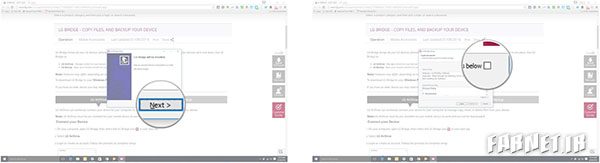
سپس بر روی گزینه Next و پس از آن بر روی گزینه Install کلیک کنید.
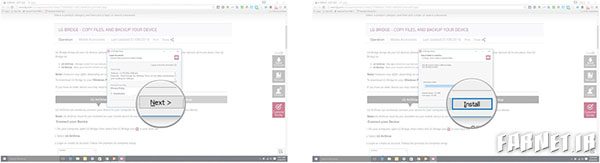
پس از اتمام نصب،مجددا بر روی گزینه Next و در انتها بر روی گزینه Finish کلیک کنید.
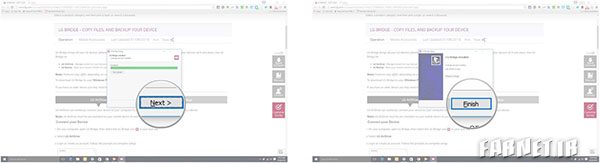
از طریق دسکتاپ و یا منوی استارت نرمافزار LG Bridge را اجرا نمایید.
از منوی بالا گزینه LG AirDrive را انتخاب کنید.
بر روی گزینه Sign in with Google کلیک کرده و در صورت نداشتن اکانت گوکل گزینه Sign in with a different account را انتخاب کنید. در این مطلب گزینه Sign in with Google انتخاب شده است.
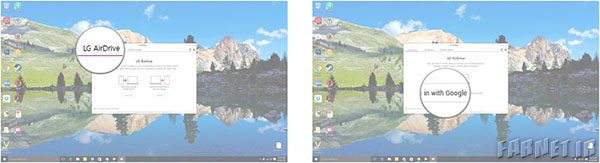
در این مرحله آدرس ایمیل خود را وارد و پس از آن بر روی گزینه Next کلیک کنید.
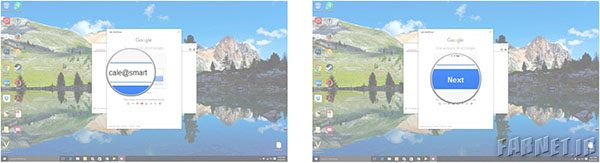
اکنون رمز عبور خود را وارد و سپس گزینه Sign In را انتخاب نمایید.
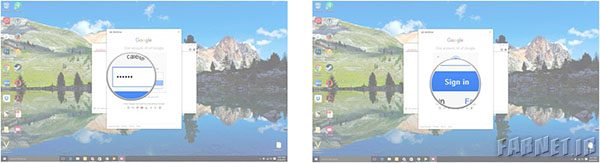
حال بر روی گزینه Allow کلیک کرده و تاریخ تولد خود را وارد کنید.
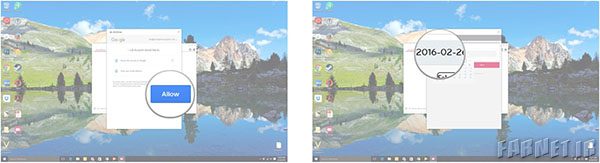
پس از انتخاب گزینه Save بر روی دایره کناری گزینه Terms of Use کلیک کنید.
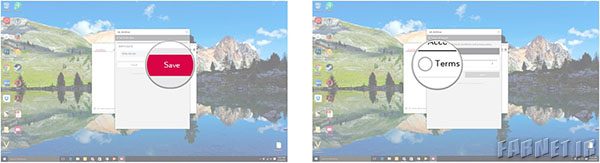
گزینه Agree و پس از آن Ok را انتخاب کنید.
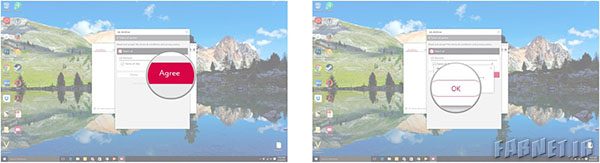
چگونگی تهیه نسخه پشتیبان از گوشی الجی با استفاده از نرمافزار LG Bridge
گوشی را از طریق کابل یواسبی به کامپیوتر متصل نمایید.
با کشیدن انگشت از بالای صفحهنمایش گوشی به پایین نوار اعلان را باز نموده و USB notification را انتخاب کنید.
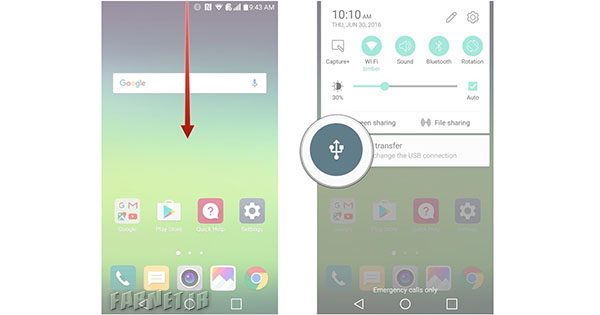
گزینه File Transfer و پس از آن گزینه Just Once را انتخاب نمایید.
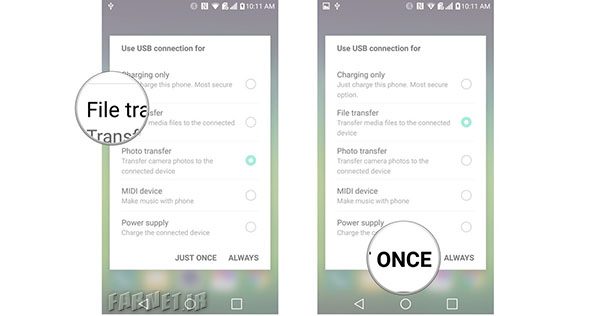
اکنون از طریق دسکتاپ و یا منوی استارت کامپیوتر خود نرمافزار LG Bridge را اجرا کنید. با انجام این عمل گوشی شما به طور خودکار از طریق نرمافزار LG Bridge به کامپیوتر متصل میشود.
در منوی بالای پنجره LG Bridge بر روی گزینه LG Backup کلیک کنید.
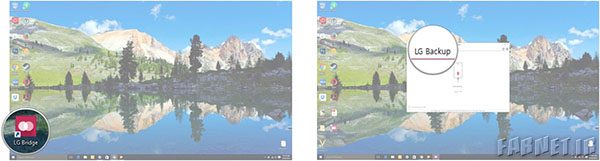
در این مرحله بر روی گزینه Back Up کلیک کرده و پس از آن بر روی مربع کنار هر گزینهای که مایل به تهیه نسخه پشتیبان از آن هستید، کلیک نمایید.
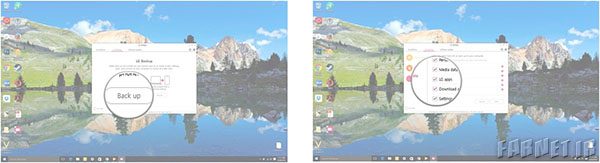
پس از انتخاب گزینههای مورد نظر خود، بر روی Start کلیک کنید.
با کلیک بر روی گزینه OK، گوشی شما فرآیند تهیه نسخه پشتیبان را آغاز خواهد کرد.
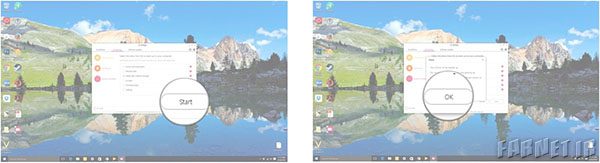
چگونگی بازیابی اطلاعات گوشی الجی از طریق نرمافزار LG Bridge
گوشی را از طریق کابل یواسبی به کامپیوتر متصل نمایید.
با کشیدن انگشت از بالای صفحهنمایش گوشی به پایین نوار اعلان را باز نموده وUSB notification را انتخاب کنید.
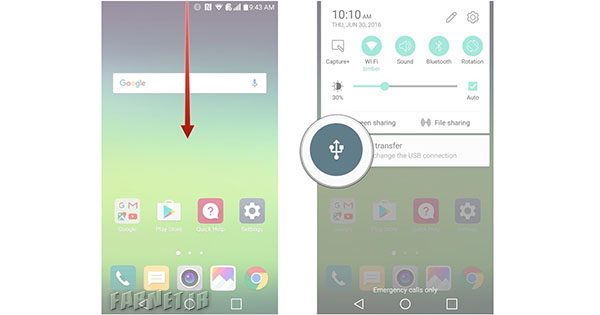
گزینه File Transfer و پس از آن گزینه Just Once را انتخاب نمایید.
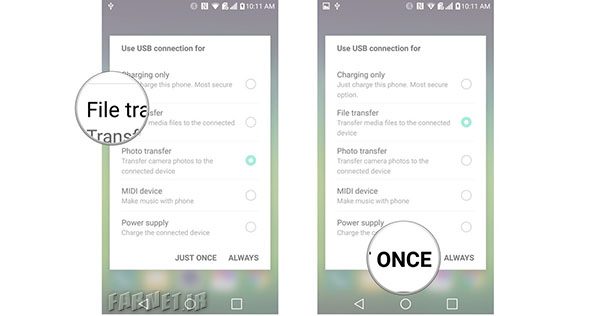
اکنون از طریق دسکتاپ و یا منوی استارت کامپیوتر خود نرمافزار LG Bridge را اجرا کنید. با انجام این عمل گوشی شما به طور خودکار از طریق نرمافزار LG Bridge به کامپیوتر متصل میشود.
در منوی بالای پنجره LG Bridge بر روی گزینه LG Backup کلیک کنید.
اکنون بر روی گزینه Restore کلیک نمایید.
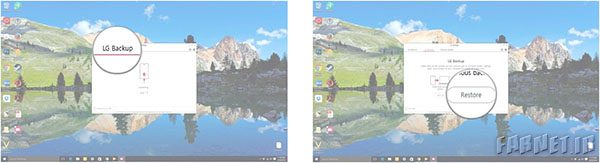
بر روی نسخه پشتیبانی که مایل به بازیابی آن هستید، کلیک کنید.
سپس با کلیک بر روی گزینه Next، فایلها آماده بازیابی خواهند شد.
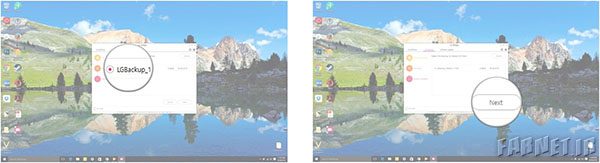
با کلیک بر روی گزینه Start و پس از آن OK، فایلها بازیابی میشوند.
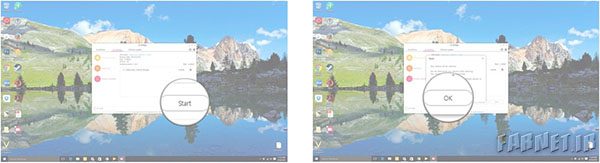
چگونگی آپدیت سیستمعامل گوشی الجی با استفاده از نرمافزار LG Bridge
گوشی را از طریق کابل یواسبی به کامپیوتر متصل نمایید.
با کشیدن انگشت از بالای صفحهنمایش گوشی به پایین نوار اعلان را باز نموده وUSB notification را انتخاب کنید.
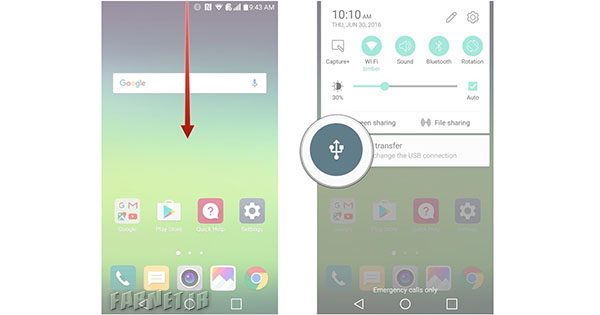
گزینه File Transfer و پس از آن گزینه Just Once را انتخاب نمایید.
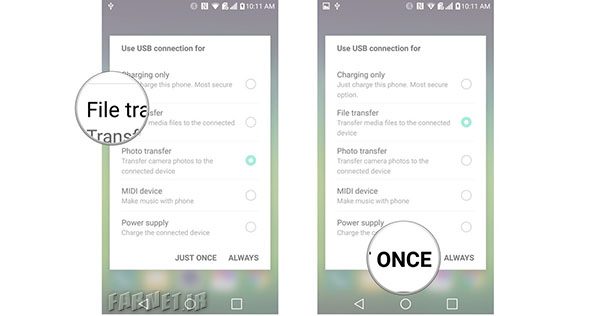
اکنون از طریق دسکتاپ و یا منوی استارت کامپیوتر خود نرمافزار LG Bridge را اجرا کنید. با انجام این عمل گوشی شما به طور خودکار از طریق نرمافزار LG Bridge به کامپیوتر متصل میشود.
در منوی بالای پنجره LG Bridge بر روی گزینه Software Update کلیک کنید.
سپس مجددا بر روی گزینه Software Update کلیک نمایید. با انجام این عمل نرمافزار LG Bridge به طور خودکار فایل آپدیت سیستمعامل گوشی شما را جستجو میکند و در صورت وجود آپدیت، گوشی به روز رسانی میشود.
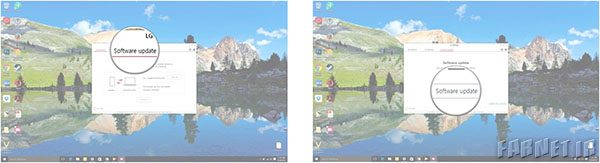
چگونگی انتقال فایل بین گوشی الجی و کامپیوتر به صورت بیسیم از طریق نرمافزار LG Bridge
در ابتدا مطمئن شوید که نرمافزار LG Bridge بر روی کامپیوتر شما در حال اجرا است. همچنین توجه داشته باشید قابلیت LG AirDrive که امکان انتقال فایلها را به صورت بیسیم فراهم میآورد در همه گوشیهای الجی موجود نبوده و امکان دانلود آن نیز وجود ندارد.
از طریق هوماسکرین و یا منوی اپلیکیشن به تنظیمات گوشی الجی خود مراجعه نمایید. سپس در قسمت Networks، گزینه Share & connect را انتخاب کنید.
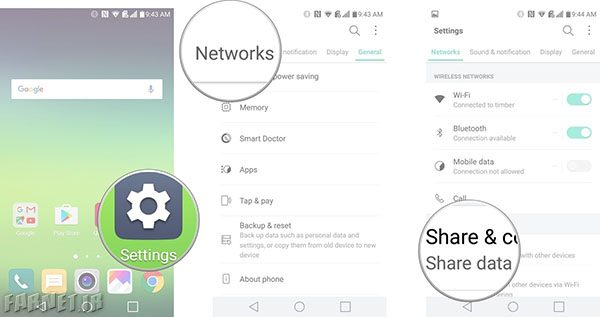
در قسمت Share & connect گزینه LG AirDrive و پس از آن Sign in را انتخاب نمایید.
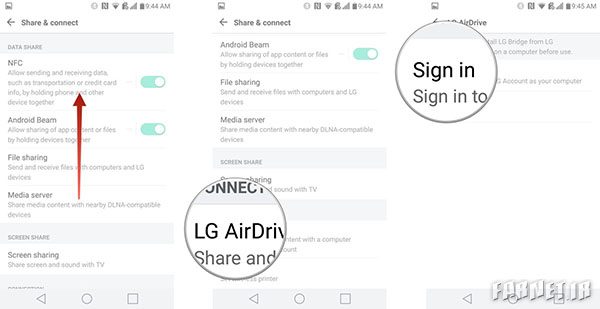
گزینه Sign in with Google را انتخاب نمایید. در صورت نداشتن اکانت گوکل گزینه Sign in with a different account را انتخاب کنید. در این مطلب گزینه Sign in with Google انتخاب شده است.
اکنون گزینه Allow را انتخاب کنید.
اگر از قبل اکانت گوگل خود را وارد کرده بودید آن را انتخاب و در غیر این صورت گزینه Add account را انتخاب نمایید.
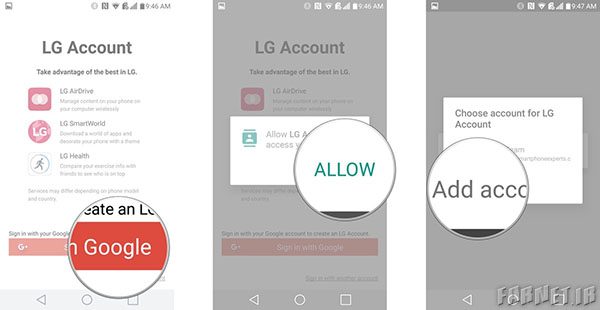
در این مرحله آدرس ایمیل خود را وارد نموده و پس از انتخاب گزینه Next رمز عبور خود را وارد کنید.
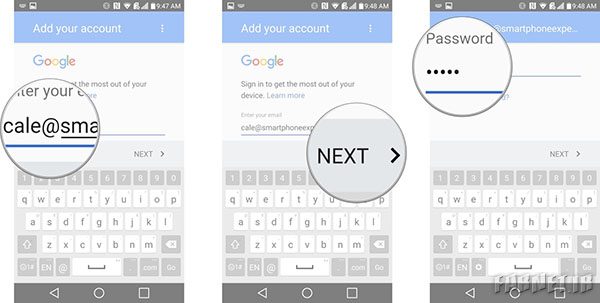
اکنون گزینههای Next و پس از آن Accept را انتخاب کنید.
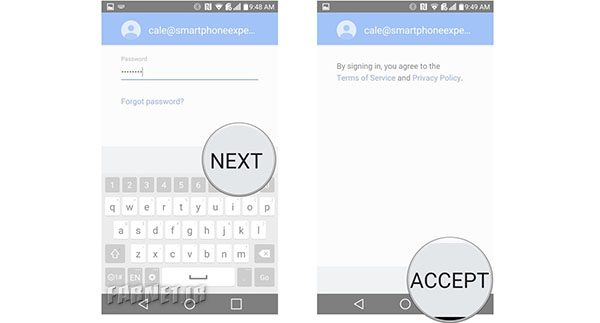
در کامپیوتر در منوی بالای پنجره LG Bridge بر روی گزینه LG AirDrive کلیک کنید.
سپس با کلیک بر روی Connect، کامپیوتر گوشی شما را جستجو کرده و به طور خودکار به آن متصل میشود.
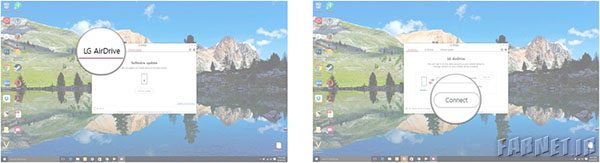
با کلیک بر روی گزینه View files یک پنجره جدید برای شما باز میشود.
بر روی Internal storage دابل کلیک کنید.
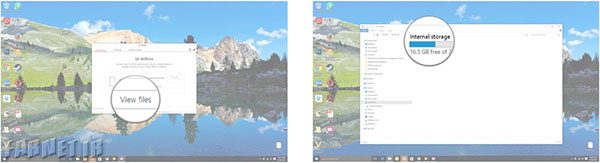
اکنون میتوانید با کشیدن و رها کردن فایلهای موردنظرتان، آنها را از کامپیوتر به گوشی و بالعکس منتقل کنید.

سلام از توضیحات مفید شما کمال تشکر رو دارم.
موفق باشید